CHシリーズというモバイルPCは、世界最軽量のUHと共に出てきた新シリーズです。
軽さを第一とするモバイルPCが目立つ中、このCHシリーズは尖った機能で異彩を放っています。
今回はそんなCHシリーズをご紹介します。
※CHシリーズ(2020年10月モデル)はカタログモデルと直販モデルに分かれています。同じLIFEBOOKでも直販が「WC1/E3」「WC2/E3」対するカタログモデルは「CH75/E3」「CH90/E3
」です。今回はそれぞれの兄弟機種も含めてのご紹介です。
CHシリーズ「WC2/E3、WC1/E3(CH90/E3、CH75/E3)」の特長
独特の機能を持つCHシリーズが、売れ筋であるUHシリーズとどう違うのか、比較をする方は多いと思います。
ここではUHと比べてどのような特徴があるのか並べてみました。
富士通らしい独特の機能を持ったCHシリーズ
特長1 他にはない、HDMI 入出力の切替が可能なモバイルPC
筆頭に挙げられるのがこれです。
「HDMI入力/出力端子」と聞いて驚く方もいらっしゃるでしょう。
通常、出力端子のみを備えているので、自分のパソコンから別のモニターやテレビに接続し、デュアル画面にして使います。
いわゆる2枚モニターです。
しかし、モニターやテレビがない場所だったり、「画面」はあってもHDMI端子がなくて繋げられないとしたらどうしましょう。PC単独の狭い画面で稼働するしかありません。ですが、PCが二台ある内の一台がCHシリーズなら、HDMIケーブル一本があれば外付けモニターとして使うことができるのです。
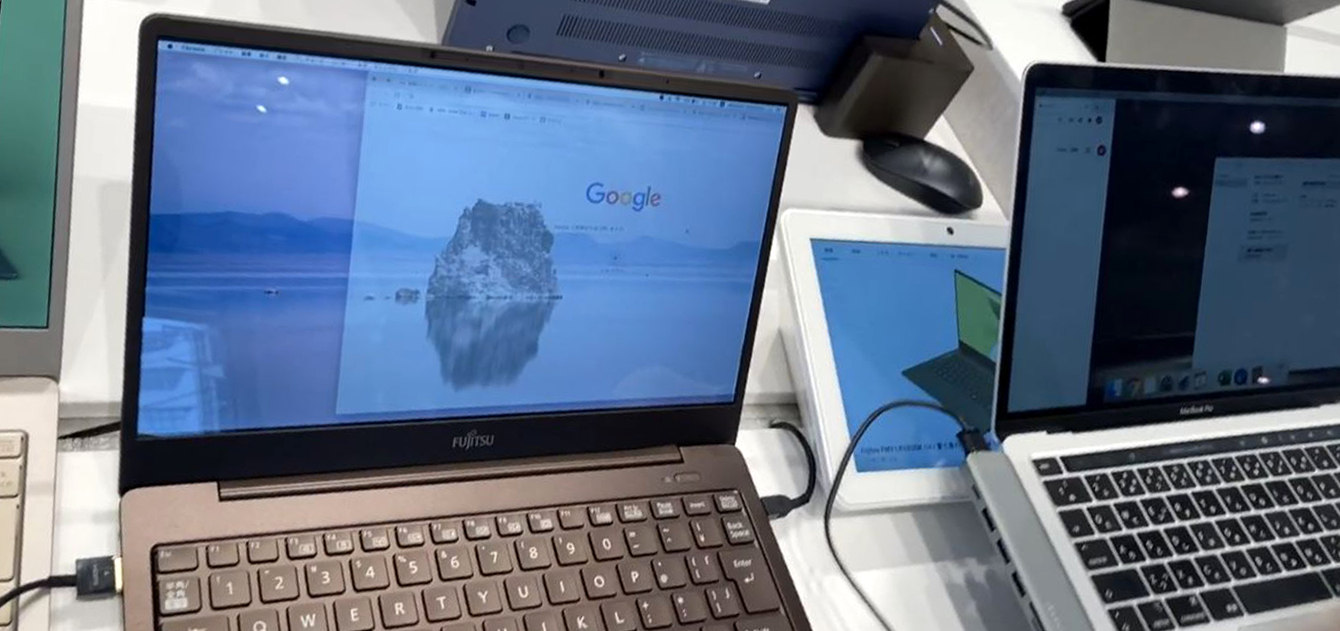
LIFEBOOK CHシリーズのHDMIの入力切替テスト(右側MacBookより拡張)
パソコン一台につきモニターがひとつというのはモバイルPCなら当たり前ですし、デスクトップでもごく普通の使い方になります。しかし、PCを持ち寄った会議やプレゼンの際、狭いモニターに人が群がって、入力や編集作業を不便に感じたことはないでしょうか。多少の修正ならともかく、大幅なものは自宅、または事務所に帰らないと仕事にならないのはよくあることでしょう。
パソコンを持ち寄った人の誰かがCHシリーズを持っていれば、それをモニター替わりに繋いで広々とした面積で使うことができます。これなら大きな会議場や教室はもとより、ファミリーレストランでの気軽な打ち合わせであっても、多くのウィンドウを開いて速度を落とさずに作業を行うことができます。
モニターが一枚増えると作業効率は25%向上すると言われています。デュアルモニターの便利さを体感したことのある人なら、この価値がお分かり頂けると思います。
イマイチ想像できない方は、「モニターが増える=置いておく場所が増える」と考えて下さい。
ウィンドウズはいくつものアプリ、プログラム、ブラウザなどを動作させたまま「窓」を切り替えられるから利便性が世界に認められました。1つのモニターではいくつもの「窓」をものすごく小さくして並べるか、大きな「窓」を使う度に切り替えるしかありません。デュアルモニター、またはそれ以上に繋げた場合、ワードやエクセルの「窓」は主画面に、ウェブブラウザやメーラーをサブ画面にという具合に“開いたまま”置いておくことができます。
ただし、難点もあります。
あくまでもモバイルPCですから、外付けモニターとして使っている間、そのCHはPCとしての稼働ができません。また、接続するのはHDMI一本になりますから、音声と画像のデータを送ることはできても、電源供給まではできません。外付けモニターとして使えるのはバッテリー残量のある内で、電源が切れるまでの使用に限られます。
これはバスパワーとして考えた場合ですから、もし、長時間の使用になるのであれば、ACアダプターを接続しておけば使い続けることができます。多少、かさばりますが本体とアダプターをセットで持参すればバッテリー問題は解決します。
CHシリーズのHDMI入力/出力端子の切り替え方
切り替え方は簡単です。
FNキー + F12キーで入力と出力を切り替えます。

切り替えた際に、出力同士になって信号を受信できない場合には次のような表示になります。
その際には接続を確認した上で、もう一度FNキー + F12キーで切り替えれば良いだけです。
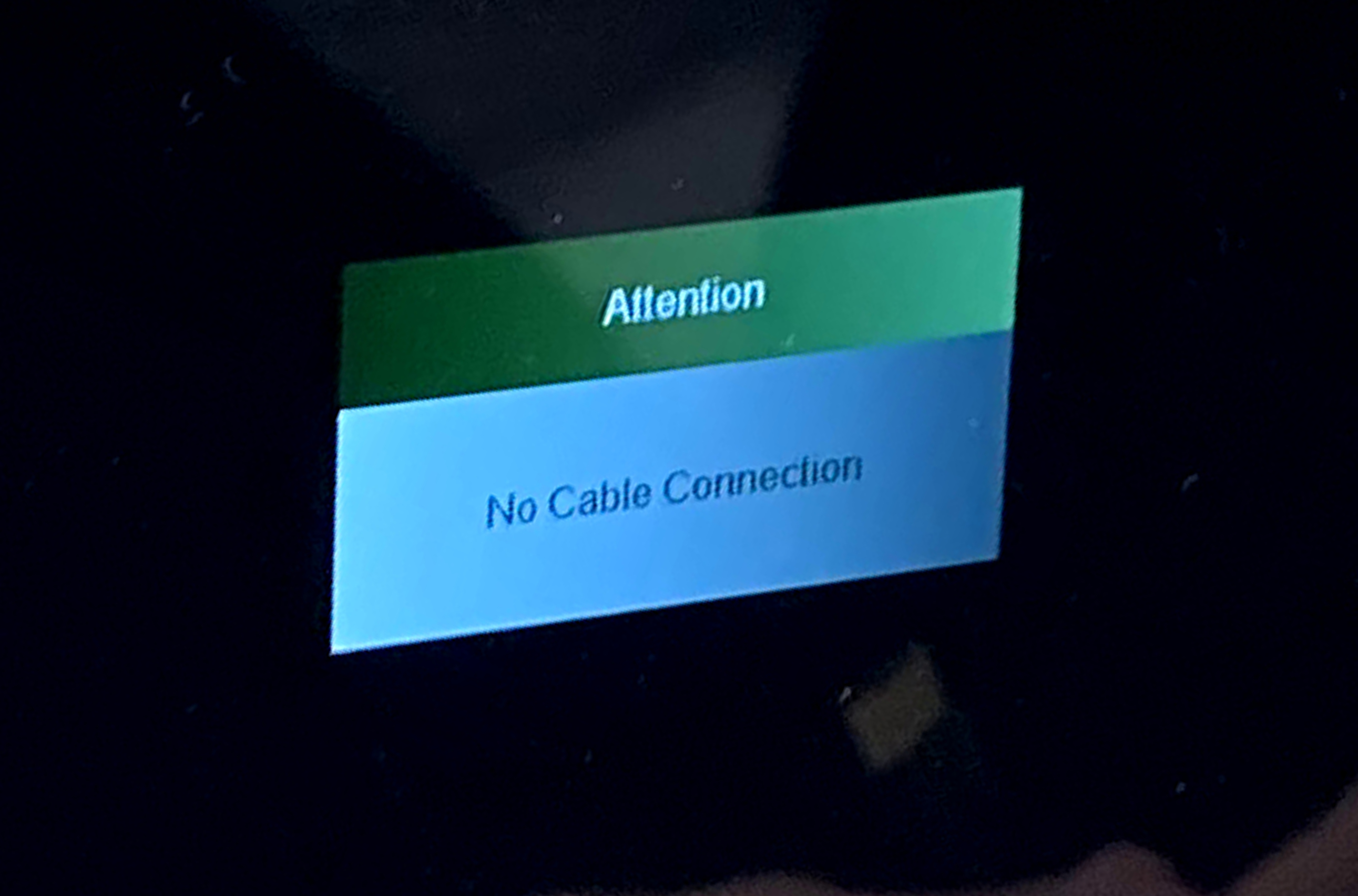
特長2 他にはない、CHシリーズだけの有機ELディスプレイの美しさ
有機ELはその名の通り、液晶部分に有機体を使います。
通常の液晶では液晶自体が光るわけではないので、後ろから光を透過させてユーザーに見せます。しかし、その形式だと黒も光に照らされるため、白っぽい黒になりやすく、他の色も褪せてしまいます。
一方、有機ELは有機体そのものが発光します。そのため、白は純粋な白になり、黒は真に黒く映ります。色の映えぬき具合がまるで変わりますので、見比べるとすぐに分かります。
CHシリーズの場合、IGZOのスーパーファイン液晶で1677万色。一方の有機ELは10.7億色。その差、実に63倍。
数字だけ言われても分かりづらいので、実際の画像を。色の深みがまったく違うのがお分かり頂けると思います。
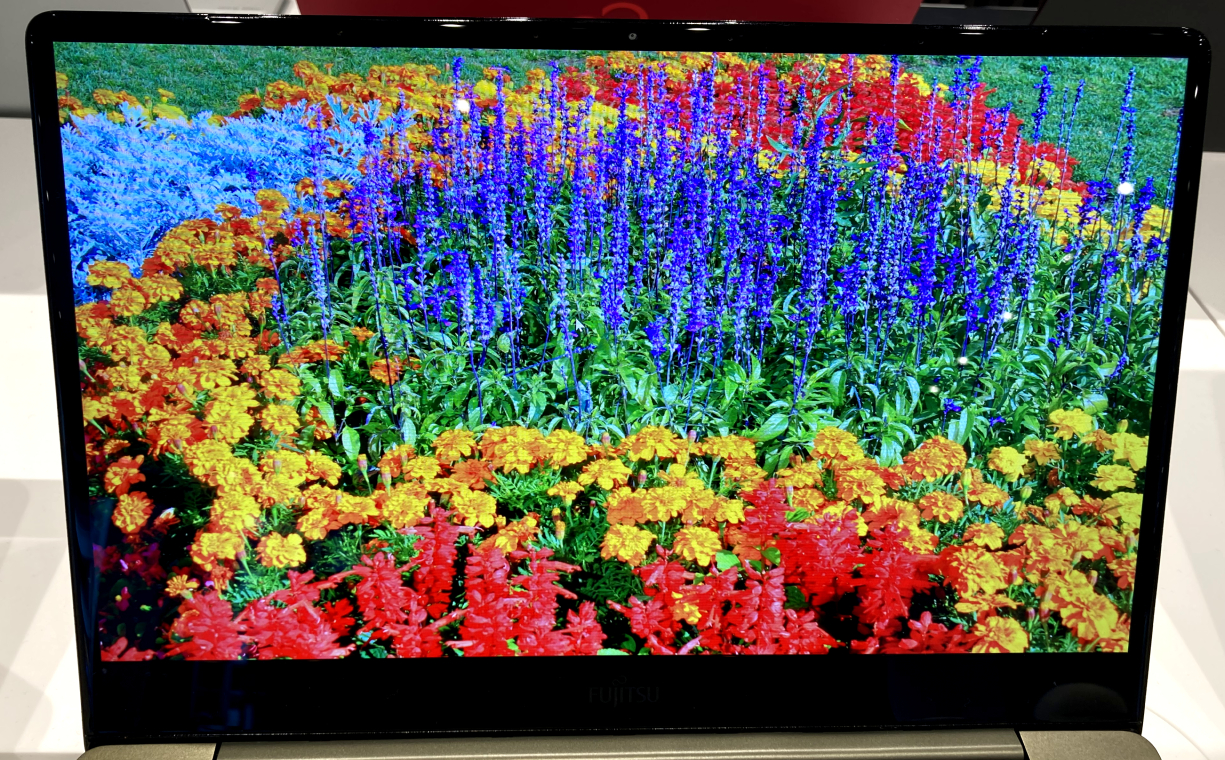
CHシリーズ、有機ELディスプレイ(正面)

CHシリーズ、有機ELディスプレイ(やや斜め)

CHシリーズ、IGZOのスーパーファイン液晶(正面)

CHシリーズ、IGZOのスーパーファイン液晶(やや斜め)
IGZOパネルを採用している「CH75/E3」に対して、有機ELディスプレイ搭載の「CH90/E3」で比較したものです。色調補正は行っておらず、角度や大きさのみ調整しました。
こうして見ると、IGZOパネルが劣っているように見えるかもしれませんが、そうではありません。
有機ELディスプレイがずば抜けて色鮮やかで綺麗なのです。
コントラストに優れ、黒の再現性が高い有機ELは、その広い視野角が180度と言われています。
もちろん、真横から見れば物理的に見ることはできませんので、斜めから見ても見えやすい範囲、というのは以下の画像の通りです。
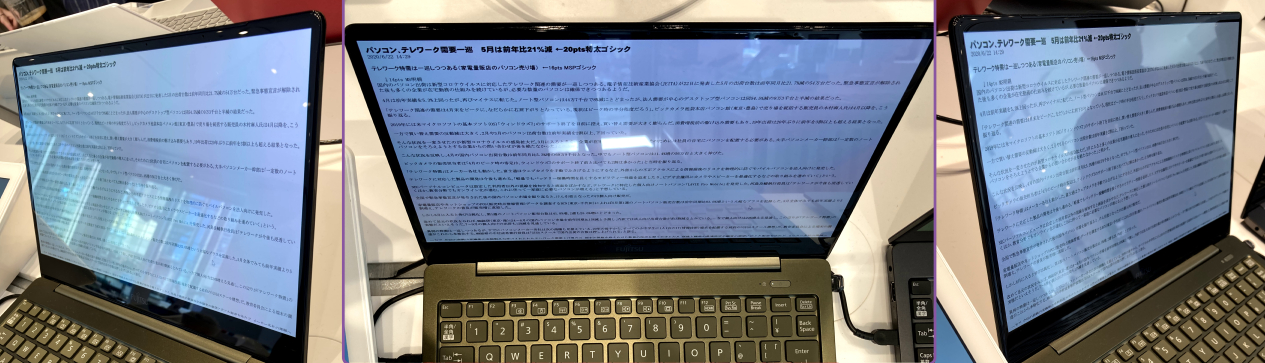
CHシリーズの有機ELパネルを斜めから見た時のもの
ご覧の通り、CHシリーズは色の生え抜き具合を特化的に追及するには良いですが、光沢感のあるグレア液晶です。
そのため、光の反射によって文字が読みづらくなったり、画像の一部に陰りがでたり、というのは避けられません。ここがUHとの大きな違いでしょう。
ご家庭での一般的な使用では光沢感のある方が人気です。そのため、PCフロアには各メーカーのグレア液晶がずらりと並んでいますが、ここには店舗の光源を反射して綺麗に見えやすくしているために売れるという売り手側の工夫もあります。一方で実用性を考えてノングレア一択という人もいます。椅子の背もたれより後ろに光源がある場合、特に天井にライトがあれば確実に反射しますので、光沢を嫌う人は多いのです。
ネットでYoutubeやHuluなどの動画コンテンツをよく見るという方、動きの激しい動画にも強い有機ELとは最高の相性と言えます。
一方で静止画の消費電力が非常に抑えられているIGZOでは、バッテリーのみの稼働時間が増えますのでビジネスライクと言えましょう。
つまるところ、切り分け方としてはUHシリーズが多くのビジネス向けに対して、CHシリーズは映像、画像系の美しさ、色表現の正確さなどを求める人にオススメです。
特長3 キーボードが打ちやすさ抜群
これはCHシリーズに限ったものではなく、UHも他の富士通シリーズ全般に言えることです。
キーの角度や、配置が絶妙です。
キーピッチ縦、横共に約19mm。キーストロークは約1.7mm。UHシリーズよりも0.2mmほど深いですが、打ち心地は大きくは違いません。

LIFEBOOK WC2/E3(カタログモデルのCH90/E3、CH 2020年10月モデル)のキーボード

LIFEBOOK WU2/E3(カタログモデルのUH90/E3、UH 2020年10月モデル)のキーボード
比較のため、UHシリーズのキーボードと一緒に並べておきます。
より軽量化を目指す構造のUHの方が側面のクリアランスをギリギリまで狭めた構造をしているのが分かります。
そこで、深くしっかり打ちたい人や、超速で長文入力の仕事をしたい人、これからお子様にタイピングスキルを磨いてほしい親御様などに富士通のキーボードはオススメになります。
2段階押下圧キーボードは、キーによって押し心地の重さが異なります。中央に近いほど重く、小指側(外側)ほど軽くなるのは人間工学に基づいているため。
キーの表面は、球面シリンドリカルキートップと呼ばれる、指の形にフィットするようデザインされています。
特に矢印キーの配置が他のキーより一段下になっている「Fライン」と呼ばれる段差は、パームレストとの高低差とセットになっていて、手元の感覚だけで探し当てることができます。
ブラインドタッチでタイピングしている途中、カーソル移動するためにキーボードを見て、またブラインドに戻って…という繰り返しにストレスを感じる人は多いと思われますが、富士通のパソコンならタイムロスがありません。
これらに加えてEnterキーの大きさも特徴的です。
大急ぎで入力を続けた時、海外PCの細長いEnterキーだとパンチミスが多くなります。イラっとしながら手元を見て入力し直した経験のある人は多いでしょう。
富士通製はEnterキーが大きく配置されているので、急いで確定、改行してもパンチミスする心配がありません。
おかげさまで、最近は様々な年齢層の方々に当サイトを見ていただいているようで、「エンターキーとは?」という質問を下さった方がいて驚きました。
昔のキャリア・リターンキーです。上から左下へ向かう大きな矢印が目印でした。
ワープロ時代には改行キーになり、一時期は決定キーとも呼ばれていました。
文字を打っている際、スペースキーで変換し、最後に押すアレです。
特長4 その他、外観的な特徴

ACアダプタ(65W)は「型番:ADLX65YSCC2F(型名:FMV-ACC02A)」でした
※先行機のACアダプタのため、製品版とは異なる場合があります。
ACアダプターはアルパカが計ったところ、ケーブル込みで235gほどでした。
長期の出張などでACアダプターを持って移動するなら、大した負担にはならない重さでしょう。
ケーブルの長さは本体接続側でおおよそ160cm。メガネケーブル側で90cm。大まかな計測ですが、計250cmほどです。
CHシリーズの外観と選べるボディカラー
CHシリーズの色は全部で四色です。

「CH75/E3」と「CH90/E3」の四色展開、左からカーキ、ダークシルバー、ベージュゴールド、モカブラウンの正面

「CH75/E3」と「CH90/E3」の四色展開、左からカーキ、ダークシルバー、ベージュゴールド、モカブラウンの背面

「CH90/E3」のカーキ

「CH90/E3」のダークシルバー

「CH75/E3」のベージュゴールド

「CH75/E3」のモカブラウン
カタログモデルでは
「CH75/E3」がベージュゴールドとモカブラウン。
「CH90/E3」がダークシルバーとカーキ、という色合いです。
対して、ダイレクトモデルは
「WC1/E3(IGZO)」がベージュゴールド。
「WC2/E3(有機ELディスプレイ)」はダークシルバーとなっており、液晶パネルの選択により、それぞれ色は固定されます。
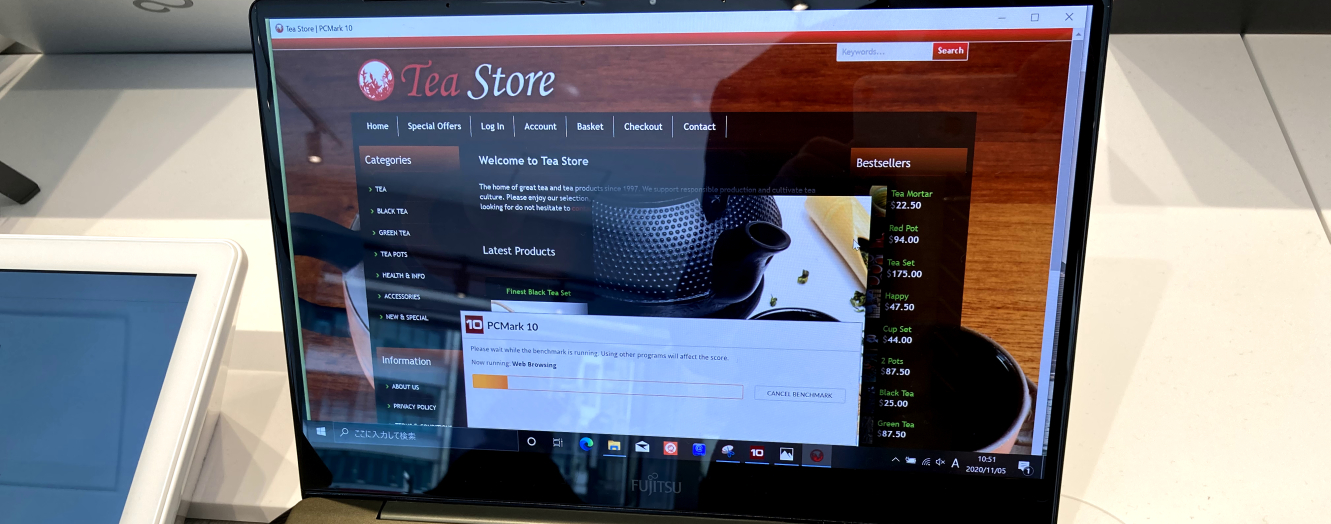
有機ELパネルは息を飲むほど美しい、という言葉が似合う画面です。
色の深みが他と違うのがすぐに分かるもので、ベンチマークを走らせて調べている間も綺麗な画面に惚れ惚れしながら眺めていました。これは高解像度とはまた違った美しさを持っています。
残念なのは、この画面が選べる構成としてはカーキか、ダークシルバーしかなく、モカブラウンとベージュゴールドは選べない、という点です。
もっとも、有機ELではなかったとしても、IGZOで表現される液晶パネルですから、やはり綺麗です。
ただ、見比べた時に多くの人が「あ、ちょっと違う」というのが分かると思います。

デザイン的なことを言うと、非常に富士通らしいというか、色合いがオシャレです。
特に有機ELは画面が綺麗というだけではなく、フルフラットディスプレイにした際の、ヒンジ元まで段差のないすっきりとした見栄えの良さもあります。
余談ですが、アルパカは個人的にはカーキとモカブラウンの色合いが珍しいと思いました。他社ではなかなかない色合いなので、「多くの人が持っているデザインはちょっと…」という個性派の方にもおすすめです。
UHシリーズと比較してCHシリーズに足りないもの
先の特長はUHシリーズにないものを中心にご紹介しましたが、こちらでは逆にCHにないものをご紹介します。
バックライトキーボードではない
元々、バックライトキーボードが搭載されているモバイルPC自体は少ないです。しかし、あるとやっぱり便利、という方は多く、特にあらゆる場面で使うサラリーマンは、バックライトキーボードが必須という人もいらっしゃることでしょう。
そうした方にはUHシリーズがオススメになります。
もし、必須ではないけどたまにライティングが必要になるかも、という程度なら、以下のようなUSBライトで凌ぐこともできると思います。こちらはライティングを三段階に調節できるので、手元だけやんわり明るくすることも可能です。
接続口は少なめ
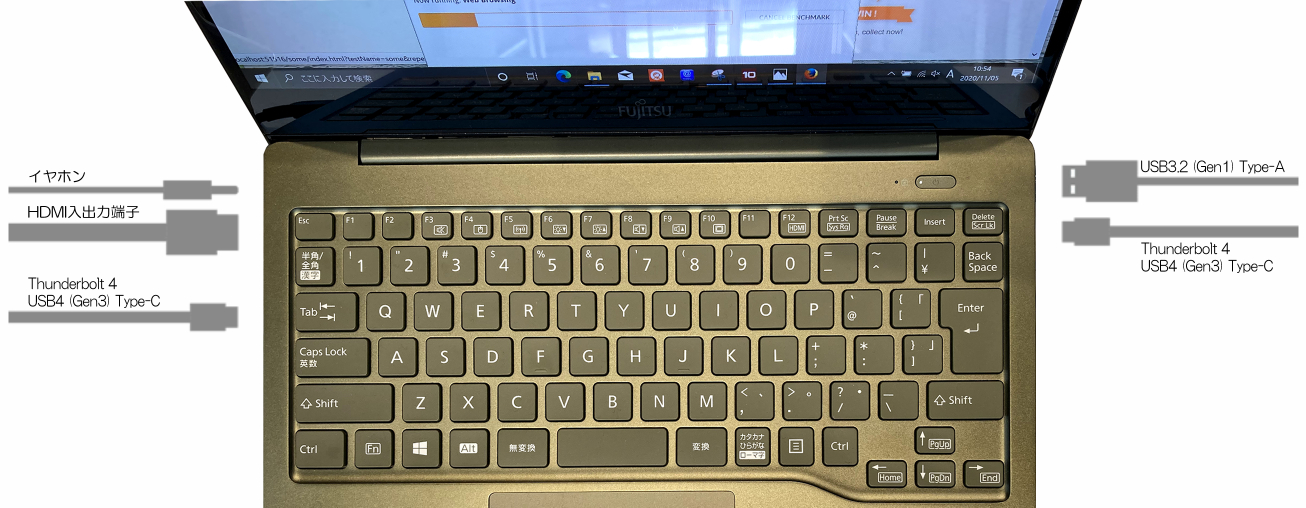
インターフェースとしては、Thunderbolt 4 のType-Cが2つ。USBのTypeAが一つ。HDMI入力/出力端子が一つという構成です。
USBのType-A端子(昔ながらの長方形)は右上にありますので、マウスや外付けHDDで埋めると、他のUSB機器が使えなくなります。
それを補佐する意味で左右にType-Cが配置されているので、好きな方から拡張して使えます。

LIFEBOOK WC2/E3(CH90/E3、CH75/E3)の接続口
最近はクラウドやType-Cの利用が基本の時代となりましたので、デジタルネイティブにとっては欠点たりえないと思います。ただ、周辺機器を直接接続することを基本で考える人にとっては、気になる部分ではあります。
なお、直販サイト「富士通 WEB MART」の販売ページにもType-Cの拡張ツールはあるのですが、基本的に単独変換のみです。VGAならVGAのみ。LAN端子ならLAN端子にしか変換できません。
多用途に使う方は以下のType-C拡張キットあたりが使いやすいと思います。写真が趣味でSDカード経由でデータを送ることが多い。ついでに有線のLANを繋ぐかも、といった多用途に対応可能です。
※99%稼働する筈ですが動作確認は取れていません。ご購入は自己責任でお願い致します。
プリズムクリアキーボードではない
これは富士通ファンの人にとっては痛い部分かもしれません。
先にご紹介した特徴があるように、デザイン的には優れた機体なのですが「キー側面がクリアになったカッコいいキーボードが好き」という人はかなりいらっしゃいます。
クリア感のあるキーボードにこだわる方は、やはりUHシリーズがオススメです。
ただ、写真を見ていただくと分かる通り、デザイン性で劣っているわけではありません。むしろプリズムクリアにはない落ち着いた雰囲気はこちらの方が上でしょう。

CH90/E3、カーキのキーボード

CH90/E3、ダークシルバーのキーボード

CH75/E3、モカブラウンのキーボード

CH75/E3、ベージュゴールドのキーボード
構成内容の幅が狭い(i5一択)
これは後述の性能表を見ていただきたいのですが、リリースされたばかりの2020年秋の話では、基本的にCPUはi5のみ。ダイレクトでもカタログモデルでも変わりません。
いずれは性能に幅が出るのかもしれませんが、今のところダイレクト、カタログモデルともには8GBで固
ただ、後述のCPU説明を見ていただくと分かるように、実は第11世代CPUは i5 と i7 に大きな差がないと言われています。実際に差がないわけではないのですが、ノートパソコンで行う実用的な使い方では大きな差ではない、という意味です。
それらを踏まえると、i5構成でも大きな欠点とは思えません。
また、ストレージなど、組み合わせを変えたい方は「富士通 WEB MART」から「WC1/E3(IGZO)」や「WC2/E3(有機EL)」でのご購入をお考え下さい。
バッテリー時間が(UHに比べれば)短い
UHと比較してあえて挙げるなら、という程度ですが、IGZOで16.8時間、有機ELで約13.4時間という稼働時間です。実働時間を7掛けで考えるなら、IGZOで11.7時間。有機ELで9.3時間。
一般的なモバイルPCからみれば、十分、実用性のある時間数ですが、最長約22.5時間駆動のUHシリーズと比べてしまうと、見劣りのする部分ではあります。
余談までに書いておくと、CHシリーズのUSB 3.1 Type-C端子は7.5W(5V/1.5A)以上を供給可能なUSB PDによる電源入力に対応です。スマホ用に使う7.5Wでの充電では時間がかかると思いますが、正規品のACアダプタでは、フル充電まで約2時間。
どこまでこだわるかの話ではありますが、実用的な時間数という意味では「短い」という範囲ではないと言えそうです。
機体が(UHに比べれば)重い
これもまたUHと比較してあえて挙げるなら、という内容ではありますが、CHシリーズはIGZOのスーパーファイン液晶で約988g、有機ELで約1.11kg。
もちろん、世界最軽量の634gと比べてしまえば全モバイルノートPCが重いので、あくまで便宜上の記載です。
体感的には1.2kgがずっしり感を感じる線引きとなる重さです。
その中での1.1kg程度というのは、軽さ重視でなければ気になるほどではありません。心理的には1kgを下る方が良いわけですが、それは実用性重視の方でしょうから、そういう意味ではIGZOのスーパーファイン液晶の組み合わせは良いかもしれません。
カメラにプライバシーシャッターが付いていない
最近はカメラのレンズにプライバシーシャッターが付いていること
フタを閉めて物理的に撮影できなくするという、
カメラ部分を塞ぐようにシールを貼る人もいますので、
このプライバシーシャッターが、
無ければ無いで、
CHシリーズ(2020年10月モデル)の性能表
ダイレクト「WC2/E3、WC1/E3」とカタログモデル「CH90/E3、CH75/E3」の違い
| CHシリーズ 2020年10月モデル | |||
|---|---|---|---|
| 販路 | カタログモデル | 直販モデル | |
| カタログ名 | CH75/E3 | CH90/E3 | WC1/E3(IGZO) WC2/E3(有機EL) |
| カラー | ■ベージュゴールド ■モカブラウン |
■ダークシルバー ■カーキ |
■ベージュゴールド ■ダークシルバー |
| OS | Windows 10 Home 64 bit | ||
| CPU | Core i5-1135G7 0.9/4.2GHz<4C8T> |
||
| メモリ | 8GB | 8GB | |
| 交換増設不可 | |||
| ストレージ | SSD 256GB |
SSD 512GB |
SSD 256GB ~ 約1TB SSD |
| ディス プレイ |
IGZO | 有機EL | IGZO or 有機EL |
| 13.3インチのFHD(グレア・光沢) 1,920×1,080ドット |
|||
| グラフィック | CPU内蔵 Intel Iris Xe グラフィックス |
||
| 無線通信 | Wi-fi6(IEEE802.11ax+a/b/g/n/ac) MU-MIMO対応 Bluetooth Ver5.0 |
||
| 重さ | 約988g | 約1.11kg | 約988g~1.11kg |
| バッテリー | 約16.8時間 | 約13.4時間 | 約13.4~16.8時間 |
| セキュリティ | 顏認証 | ||
| Office | Microsoft Office Home and Business 2019 | なし Office Personal 2019 Office H & B 2019 |
|
| リリース | 2020年11月中旬 | ||
| カタログ名 期待価格 |
CH75/E3 ¥134,800 |
CH90/E3 ¥144,800 |
WC1/E3(IGZO) WC2/E3(有機EL) ¥104,606 ~ |
※ストレージは全てPCIe接続です。
※価格は全て税込表記です。
※2021年12月8日現在での価格にて表示しています。金額は都度、変更していきます。
※光学ドライブは搭載していませんので、項目を割愛しています。
※バッテリーはJEITA2.0にて表示しています。
ダイレクト「WC1/E3(IGZO)、WC2/E3(有機EL)」
カタログモデル「CH75/E3(IGZO)、CH90/E3(有機EL)」
それぞれの構成を比較すると上記のようにまとまります。
CHシリーズを購入候補に入れる方は有機ELディスプレイの美しさが欲しいために、という人は多いと思います。その点で言うなら、PC内に多くのデータをため込まない使い方なら「CH90/E3」の512GBは容量が大きすぎる、と思う人は多いと思います。その場合はカスタマイズして容量を落とした方が安くなるでしょう。
最近はネットの動画コンテンツ重視の方も増えましたので、そうした人にはオススメの構成内容ですね。
一方でIGZOのスーパーファイン液晶を選ばれる方は、HDMIの出力機能を欲しい方で、少しでも値段を抑えつつバッテリーの稼働時間を確保したいという方だと思います。
Officeワークや調べものなど文字を目で追う使い方を中心に考えるなら、光沢感のあるグレア液晶は向いていません。しかし、それを踏まえてなおCHシリーズを考える人なら「CH75/E3」がオススメとなります。
兄弟機種のEHシリーズ(Educationモデル、FMVEH1)に関して
実は今回紹介しているCHシリーズの兄弟機種として、「EHシリーズ(Educationモデル、FMVEH1)」というのもあります。
これは、筐体の外観はCHシリーズのダークシルバーと変わらないのですが、性能が i3 とメモリ4GBとなっています。i3といっても第11世代ですから一般的な用途では十分な性能はあるのですが、メモリ4GBというのがボトルネックとなっています。
Educationモデルというのは、元々、学生の方に向けたもので、学校生協などから推奨されるようなモデルのことです。
富士通のキーボードはNECなどと違い、FNキーとCtrlキーが逆ということはありません。打ちやすい定番の日本語キーボードを備えています。やはりお子様が学習するには最適な機体なのですが、そうした意味もあって学校法人関係での推奨を受けることが多くあります。
「EHシリーズ(Educationモデル、FMVEH1)」もその一つです。こちらの機種では、お子様向けの機能制限としてWindows がSモードになっています。余計なアプリを入れられないという意味では良いのですが、逆に機能や性能は大きく制限された状態での使用となります。
「EHシリーズ(Educationモデル、FMVEH1)」もその一つです。こちらの機種では、お子様向けの機能制限としてWindows がSモードになっています。余計なアプリを入れられないという意味では良いのですが、逆に機能や性能は大きく制限された状態での使用となります。
仮の話「EHシリーズ(Educationモデル、FMVEH1)」を使うなら、複数の作業を平行して切り替えて使う…というのは、できないわけではないですが動きが悪くなりがちです。長時間を使い続けても同様でしょう。
もちろん、使えないわけではないですし、何かしらのゲームを入れて遊ばれてしまうことを考えるなら、余計なことをできなくした方が良いでしょう。
しかし、本気で学びたい、より多くの調べものや作業を高速で行いたい、という志の高いお子様に向けたものとして考えるなら、明らかに機能、性能に制限をかけすぎです。
自転車の補助輪は転ばないために必要かもしれませんが、速度を出しづらいものですから、元々、転ばない子にとっては邪魔にしかならないものです。
スペックの高いPCを子供の時から使っていれば、PCの扱い方に長じることもあると思います。ただ、インターネットには危険が多いので、iフィルターは必須と思われます。
どこまでを求めるべきか難しい問題ですが、自転車における補助輪など不要だと考えられるなら、一般向けのCHシリーズでメモリ8GB構成はオススメになります。そして、iフィルターはCHシリーズの全機種に入っています。富士通はそうした親御様の意図を考えたラインナップを用意しています。
お子様にとって、何が一番良い選択肢となるのか。ここはお考え頂く部分だと思います。
第11世代Core『TigerLake』の「Core i5-1135G7」について
今回、新しく出てきたばかりの第11世代Core『TigerLake』搭載のレビュー機とあって、ベンチマークを回した結果を別記事にまとめておきました。
使用したのはWC2/E3(カタログモデルのCH90/E3と同性能)です。
(Core i7-1165G7、メモリ 8.0GB、512GB SSD PCIe)

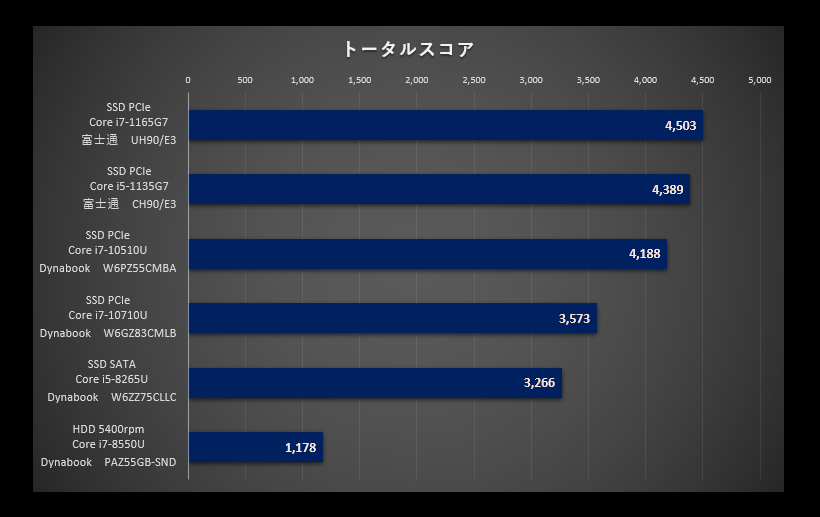
結論から書きますと、富士通に搭載されていた「Core i5-1135G7」は同世代のi7と比較しても、スコア上での大きな違いはありませんでした。これは、すでに他社のTiger Lakeを調べた方も同様のこと言っていたので、メーカーによる設定の違いが大きく変わっていなければ共通事項のようです。
同じモバイル向けCPUとして、一つ前の「Core i7-10710U」が出てきた際には、抜きんでた性能をしていたため、価格差があっても欲しがる人が大勢いました。しかし、今回は逆です。
最高性能を求めるわけでもなければ、極端な性能差でない限り、i5 の組み合わせで買う方がコスパが良いのでオススメです。
そういった意味では、CHシリーズは i5 構成しかないですから、元々がオススメの構成内容ということもできます。
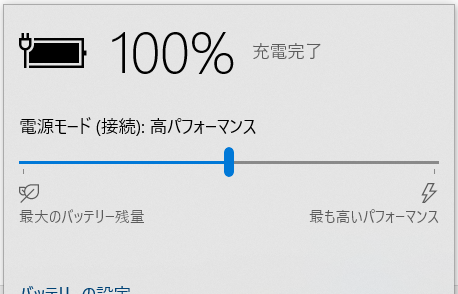
高パフォーマンス
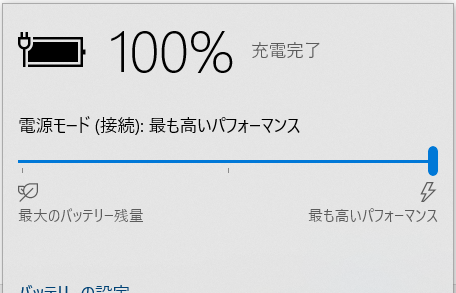
最も高いパフォーマンス
また、電源設定から「最も高いパフォーマンス」にした時と「高パフォーマンス」にした時でも極端な性能差は出ませんでした。あくまでもスコア上での話であれば1割も違いません。
そのため、実用的に考えれば長時間稼働できた方が良い人は多いでしょうから、基本的には「高パフォーマンス」で使い続けるのがオススメになります。(デフォルト設定は「高パフォーマンス」になっています)



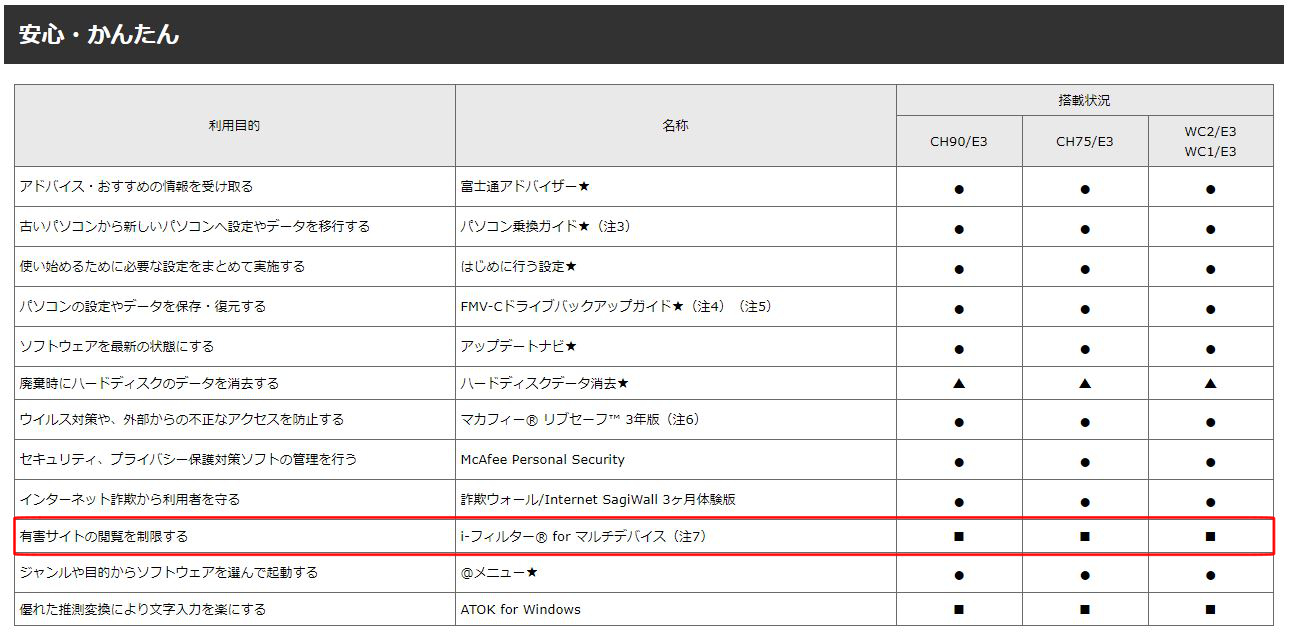



コメント